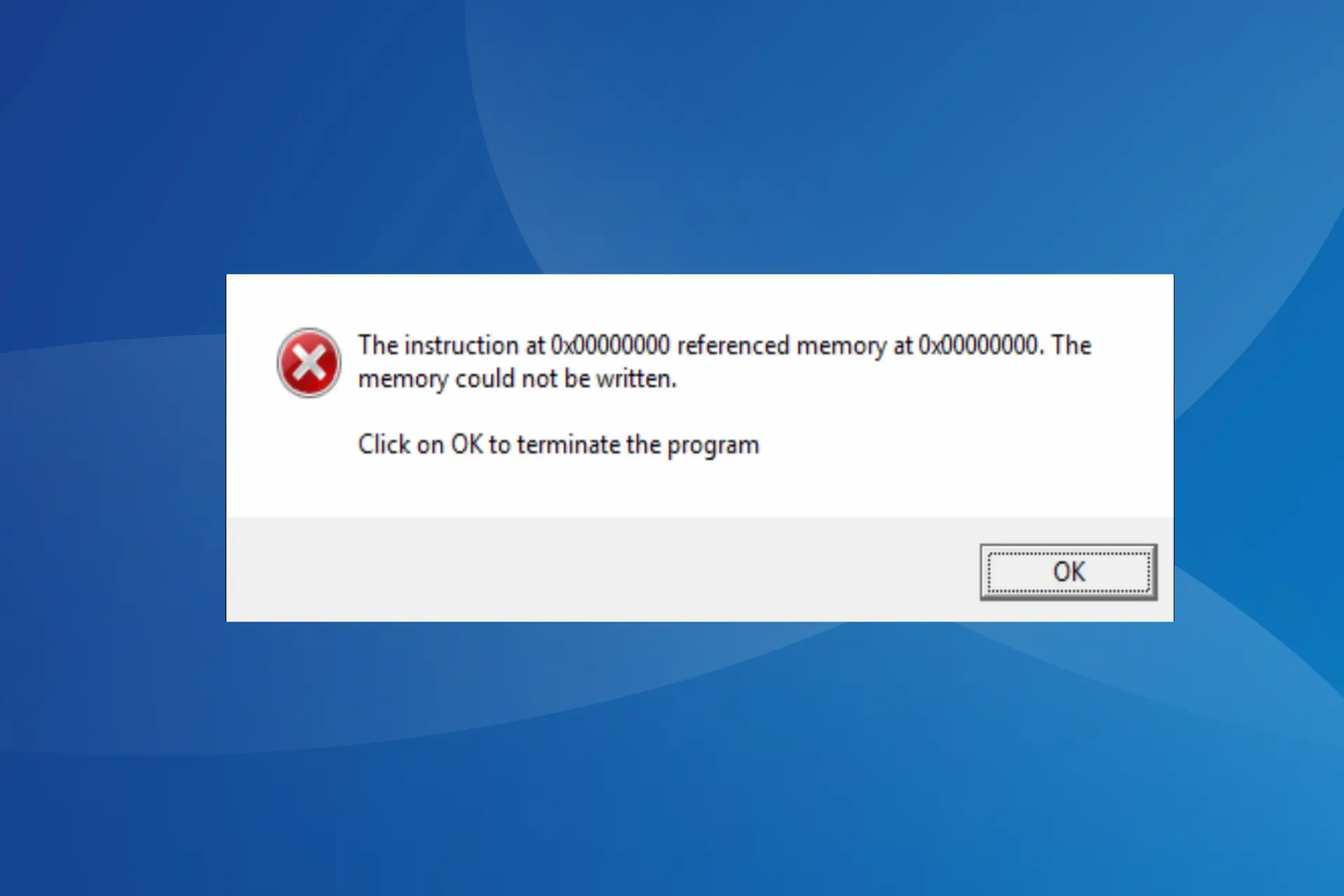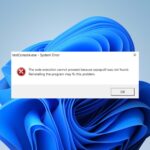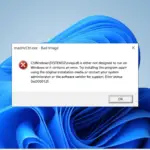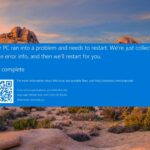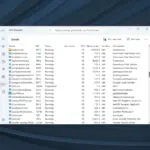- El error de memoria no se pudo escribir impide que los usuarios ejecuten aplicaciones o, en algunos casos, incluso que apaguen la computadora.
- El problema surge debido a archivos corruptos del sistema, problemas de memoria o problemas con la aplicación en sí.
- Para solucionarlo, instala la última actualización de Windows, reinstala la aplicación afectada o aumenta la memoria virtual, entre otras soluciones.
A menudo vemos aplicaciones que no se abren, y el mensaje que acompaña al problema enumera la causa subyacente y ayuda con la solución de problemas. Pero eso no siempre funciona, como es el caso de La instrucción en 0x000000000 hacía referencia a la memoria en 0x00000000. La memoria no se pudo escribir error.
La memoria a la que se hace referencia no se pudo escribir El error se puede encontrar al iniciar programas, ejecutar juegos o aplicaciones con uso intensivo de gráficos, o incluso al apagar la PC. ¡Sigue leyendo para enterarte de todo!
¿Por qué no se pudo escribir la memoria de referencia?
El error indica que la dirección donde se almacena la información crítica en la RAM es inaccesible para el software o que no se pueden realizar cambios. El problema puede surgir debido a problemas de hardware y software, aunque generalmente es este último el culpable.
Aquí hay algunas razones por las que obtiene el error:
- Problemas con la RAM: Existe una buena posibilidad de que el alto uso de RAM o los problemas con el módulo de memoria estén provocando el error.
- Archivos corruptos del sistema: Para algunos usuarios, fueron los archivos corruptos del sistema los que provocaron el problema, y reemplazarlos solucionó el problema.
- Problemas con los archivos de la aplicación: cuando el problema se limitó a una aplicación específica, es posible que falten archivos o que estén dañados y que la culpa sea de esa aplicación.
- Drivers de gráficos obsoletos: En algunos casos, los usuarios informaron que un controlador de gráficos obsoleto provocó La instrucción en 0x000000000 hacía referencia a la memoria en 0x00000000. La memoria no se pudo escribir error.
¿Cómo soluciono la instrucción en la memoria a la que se hace referencia no se pudo escribir el error?
Antes de pasar a los ligeramente complejos, aquí hay algunos trucos rápidos para probar:
- Reinicie la computadora, en caso de que sea el alto consumo de recursos el culpable.
- Busque actualizaciones de Windows e instale las disponibles. Luego, verifique si la memoria no se pudo escribir. El error en Windows 11 está solucionado.
- Deshabilite cualquier antivirus o software de seguridad de terceros instalado en la PC.
- Asegúrate de no tener la barra de tareas oculta en Windows. Aunque extraño, mostrar la barra de tareas funcionó para algunos usuarios.
Si ninguno funciona, diríjase a las soluciones que se enumeran a continuación.
1. Ejecute los escaneos DISM y SFC
- Presione Windows + R para abrir Corrertipo cmdy luego presione Ctrl + Shift + Enter.
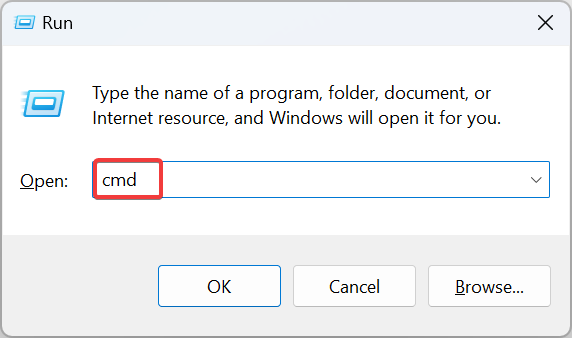
- Hacer clic Sí en el UAC inmediato.
- Pegue los siguientes comandos individualmente y luego presione Enter después de cada uno para DISM:DISM /En línea /Imagen de limpieza /CheckHealth DISM /En línea /Imagen de limpieza /ScanHealth DISM /En línea /Imagen de limpieza /RestoreHealth
- Ahora, ejecute el siguiente comando para el SFC escanear:sfc /escanear ahora
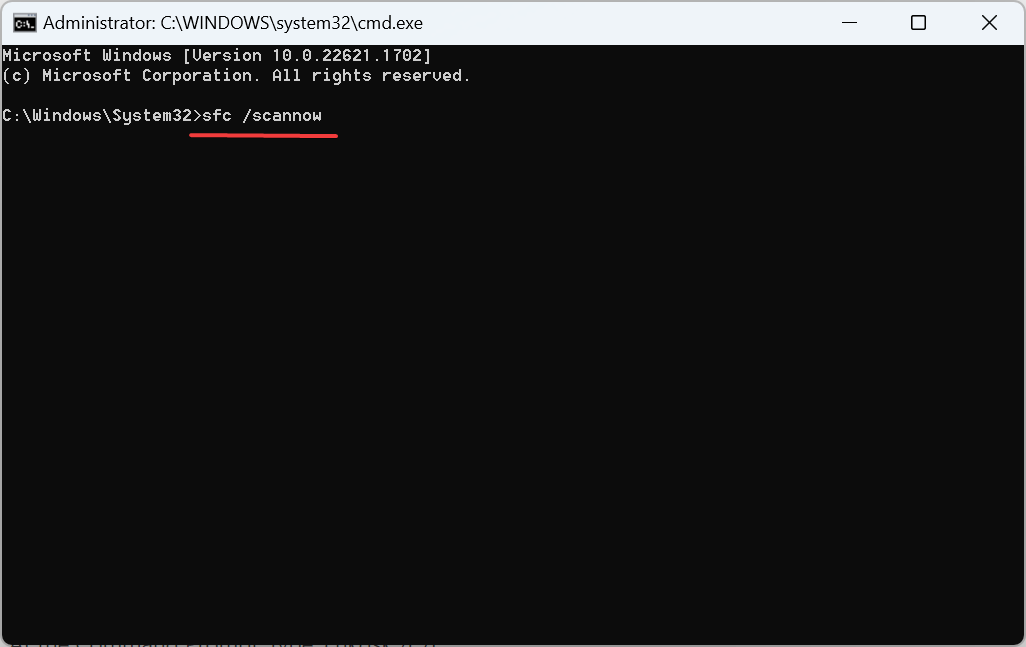
- Una vez hecho esto, reinicie la computadora para que se apliquen los cambios.
Para los casos en los que los archivos corruptos del sistema son los culpables del error, la solución más fácil es ejecutar la herramienta DISM y el escaneo SFC.
Estos reemplazarán los archivos corruptos con la copia en caché almacenada en la PC y eliminarán La instrucción en 0x000000000 hacía referencia a la memoria en 0x00000000. La memoria no se pudo escribir error.
Además, puede probar el software de reparación de terceros dedicado para asegurarse de borrar no solo los archivos corruptos del sistema, sino también otros problemas de estabilidad de Windows.
2. Actualice el controlador de gráficos
- Presiona Windows + X para abrir el Usuario de poder menú y seleccione Administrador de dispositivos.
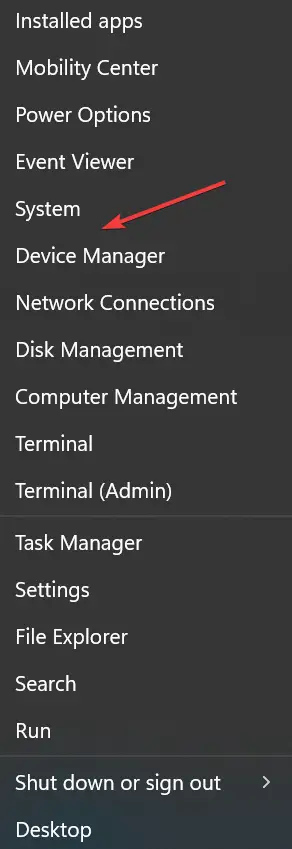
- Ampliar la Adaptadores de pantalla entrada, haga clic con el botón derecho en el adaptador de gráficos y luego seleccione Actualizar controlador.
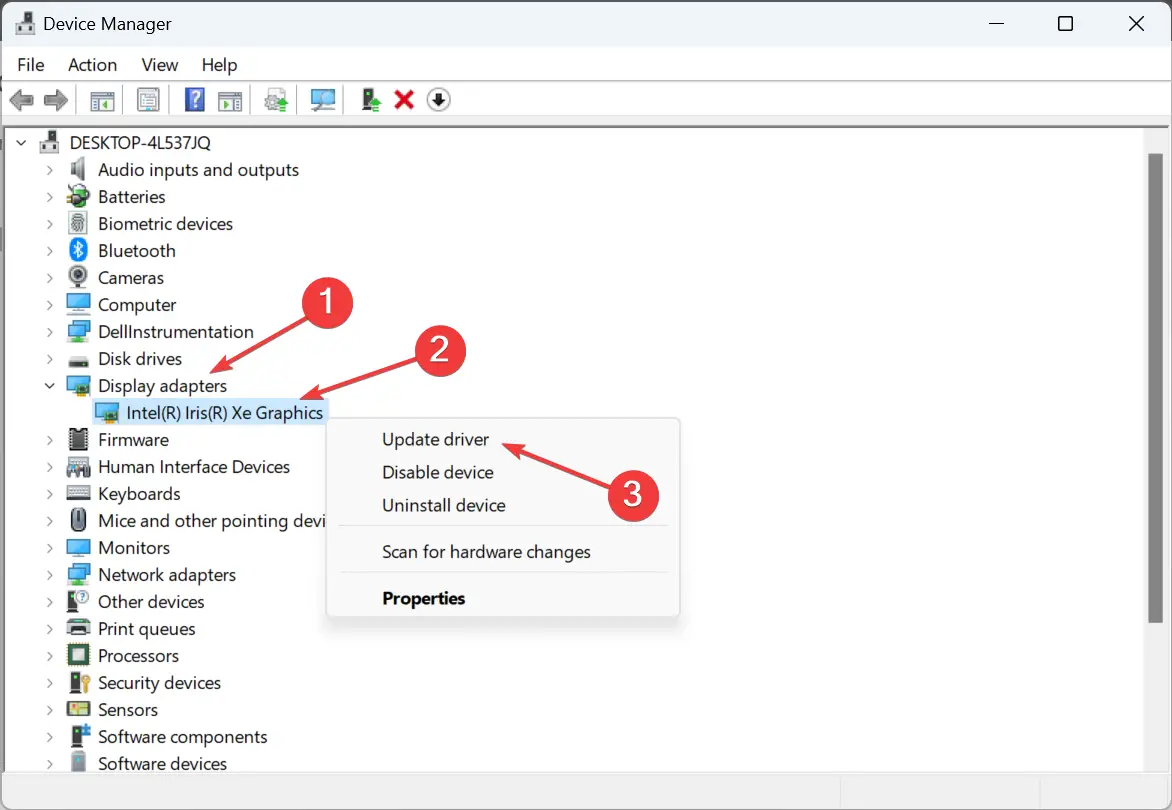
- Ahora, elige Buscar automáticamente drivers y espere a que Windows instale el mejor disponible localmente.
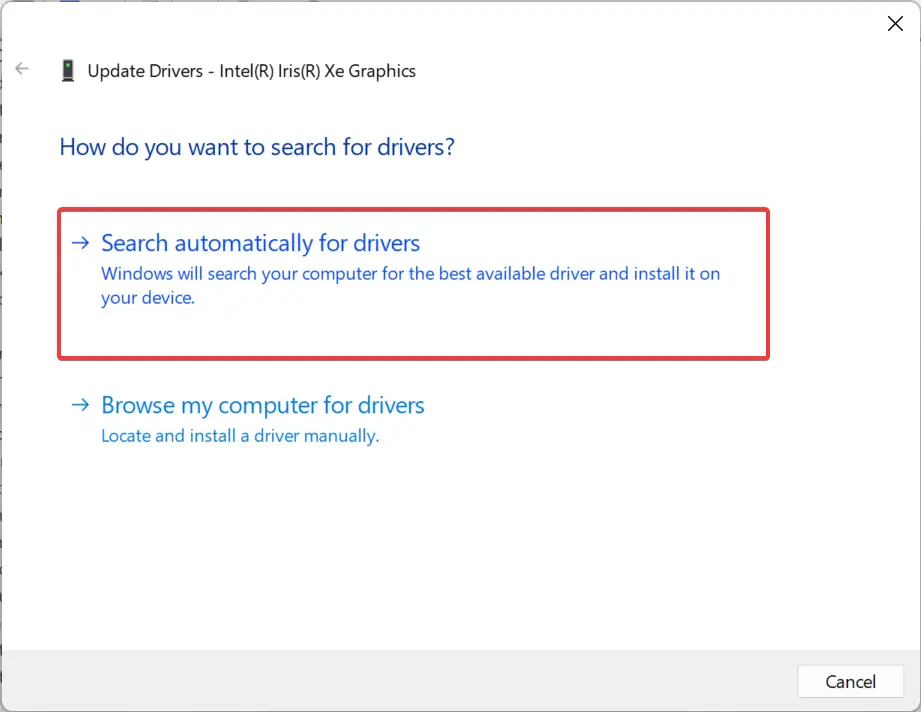
Uno corrupto, incompatible u obsoleto puede desencadenar una variedad de errores, y la actualización del controlador de gráficos se encargará de todo. Además, si Windows no puede encontrar uno localmente, siempre puede instalar manualmente el controlador más reciente desde el sitio web del fabricante.
3. Aumenta la memoria virtual
- Presione Windows + S para abrir Buscartipo Ver la configuración avanzada del sistemay haga clic en el resultado de búsqueda correspondiente.
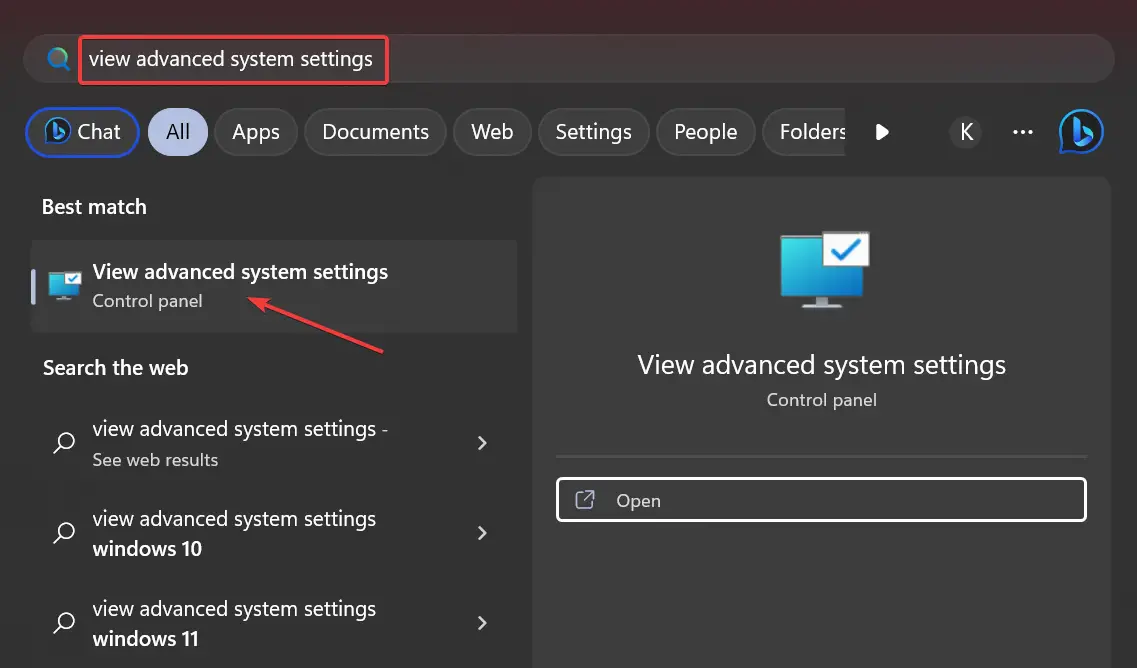
- En el Avanzado pestaña, haga clic en Ajustes.
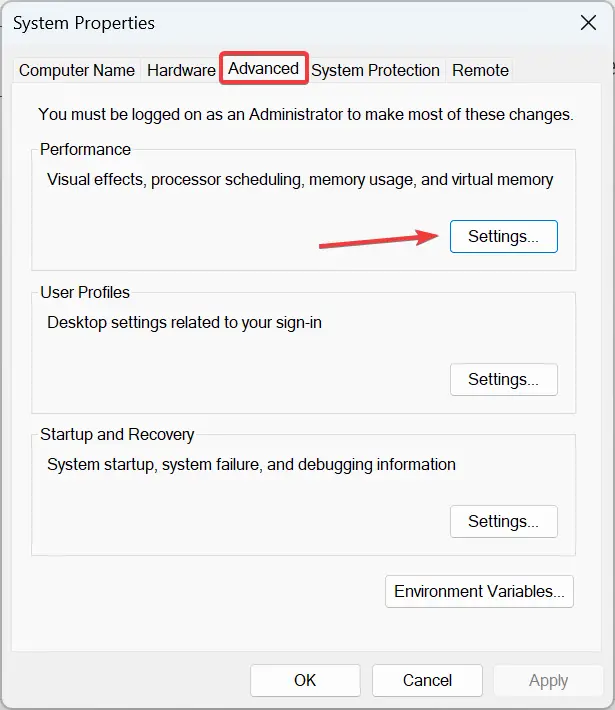
- Ahora, navegue hasta el Avanzado pestaña, y luego haga clic en Cambiar bajo Memoria virtual.
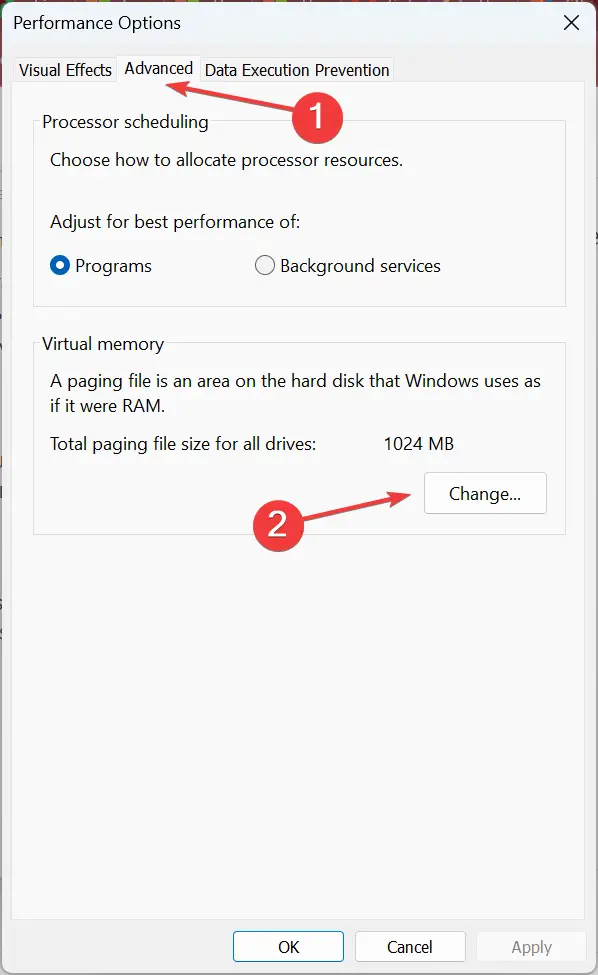
- Desmarque la casilla de verificación para Administre automáticamente el tamaño del archivo de paginación para todas las unidadesseleccionar Sin archivo de paginacióny haga clic en Colocar.
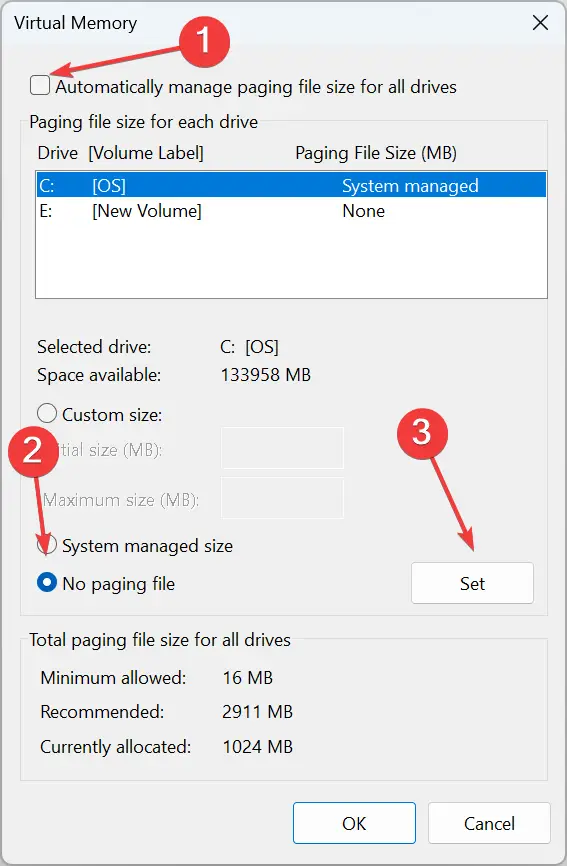
- Ahora, elige Tamaño personalizado e ingrese el tamaño del archivo de paginación según la memoria RAM disponible usando la siguiente fórmula:
- Tamaño inicial: 1,5 x (RAM física en MB)
- Talla máxima: 3 x (RAM física en MB)
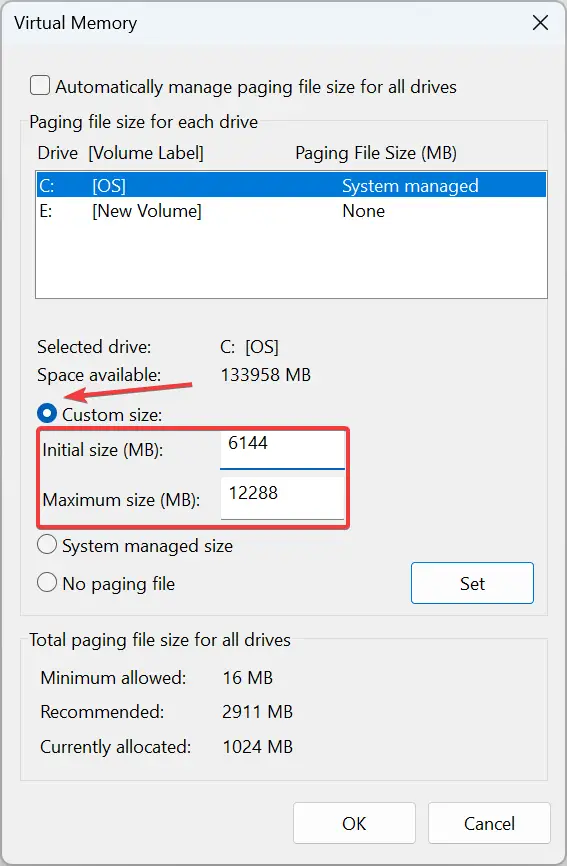
- Por ejemplo, si la memoria RAM física es de 4 GB, los tamaños inicial y máximo pasan a ser de 6144 MB (1,5 x 4 x 1042) y 12288 MB (3x3x1024), respectivamente.
- Una vez hecho esto, haga clic en Colocar y DE ACUERDO para guardar los cambios.
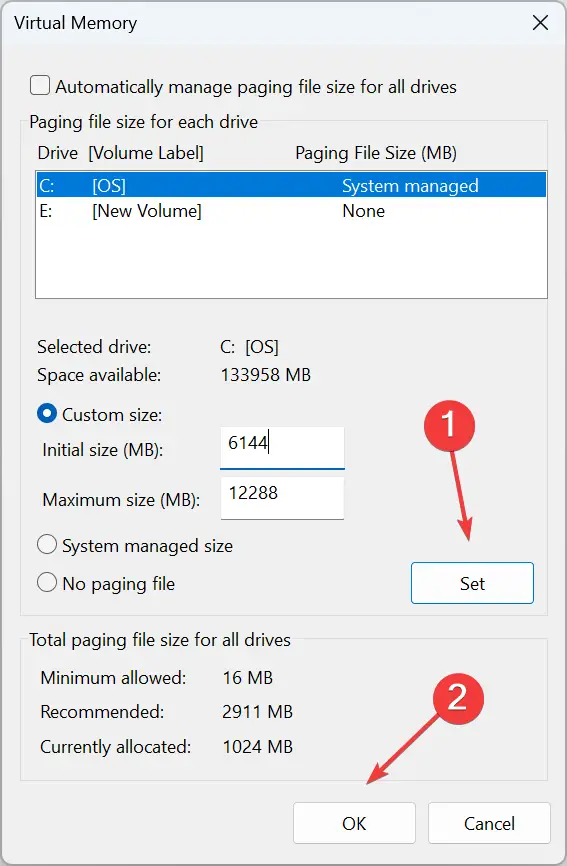
Cuando te quedas sin RAM, una solución rápida es aumentar la memoria virtual en Windows. Esta es una parte del disco que actúa como RAM al almacenar archivos temporalmente. Si bien funciona de la misma manera que la RAM, no es tan rápida. Por lo tanto, agregar memoria virtual no puede ser una solución permanente.
4. Vuelva a instalar la aplicación
- Presione Windows + I para abrir Ajustesir a aplicaciones en el panel de navegación y haga clic en aplicaciones instaladas.
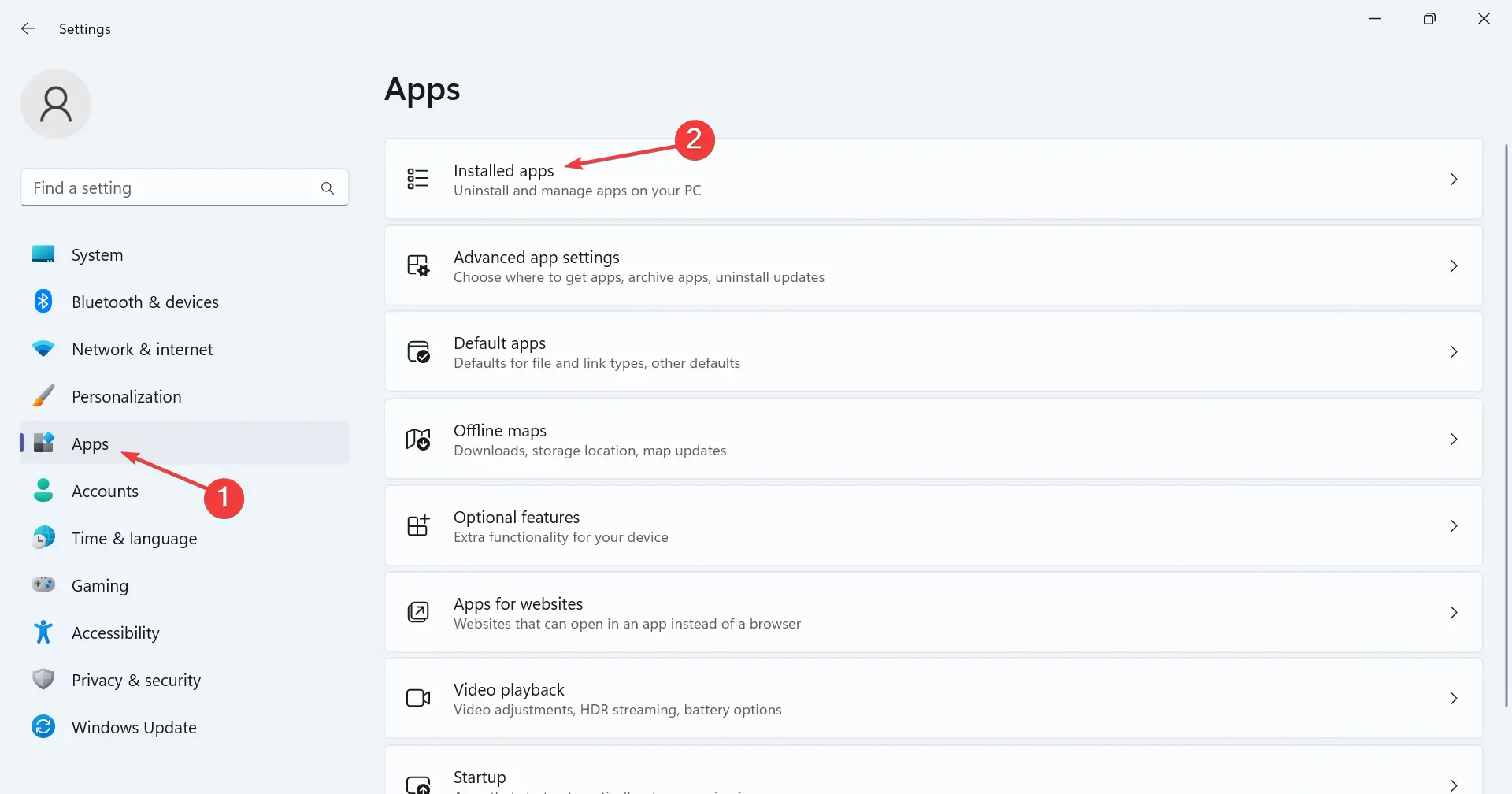
- Haga clic en los puntos suspensivos junto a la aplicación que genera el error y seleccione Desinstalar.
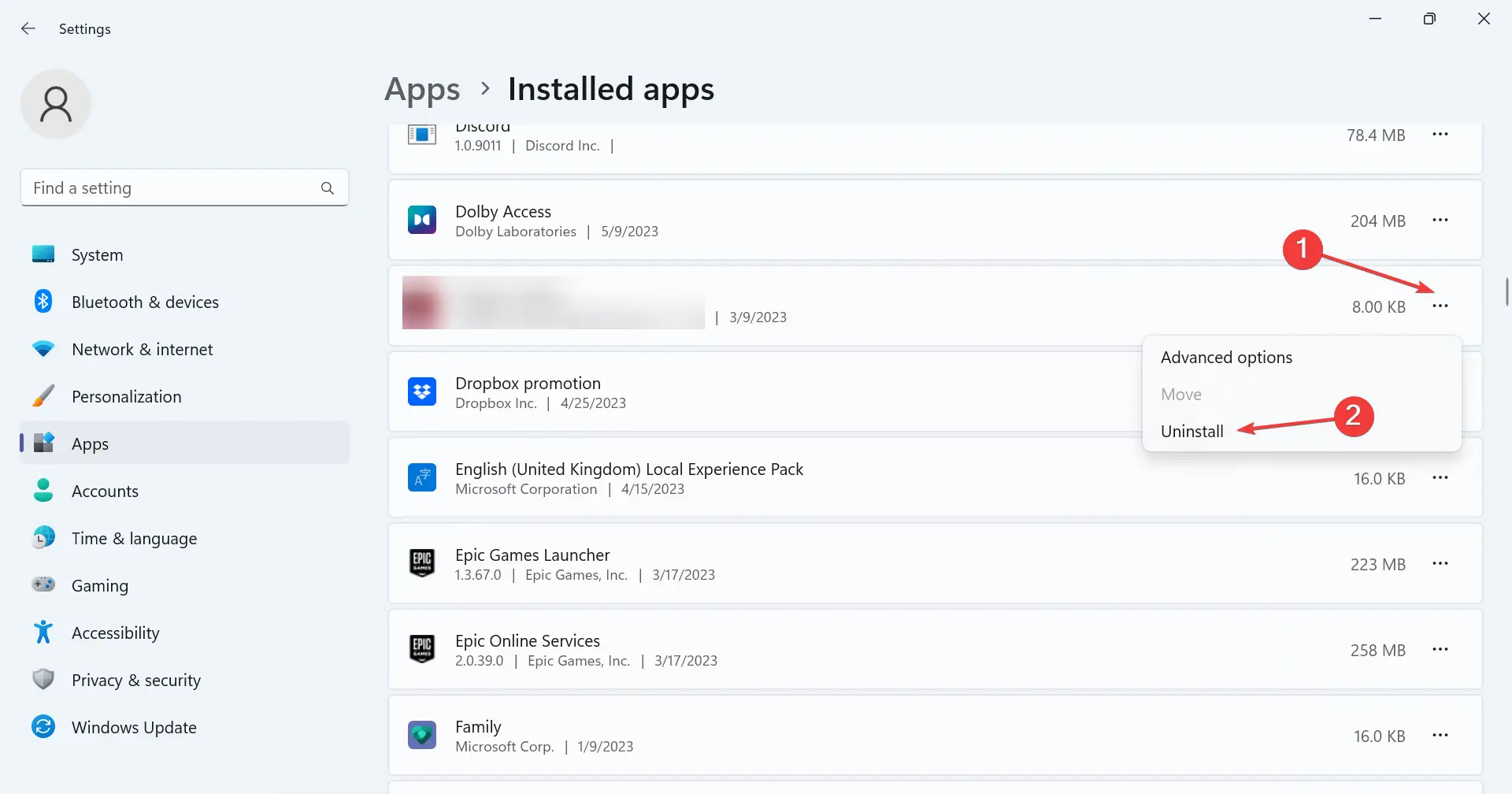
- De nuevo, haga clic en Desinstalar para confirmar el cambio.
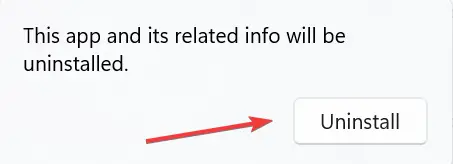
- Una vez hecho esto, reinicie la computadora, luego descargue la aplicación de una fuente oficial, digamos el sitio web del desarrollador o Tienda de Microsoft.
Como se ha señalado en muchos foros, el error también aparece debido a una instalación incorrecta de la aplicación o archivos faltantes. Y en este caso, desinstalar el programa y obtenerlo desde cero es el truco.
Además, para los usuarios que obtienen La instrucción en 0x000000000 hacía referencia a la memoria en 0x00000000. La memoria no se pudo escribir error con Firefox, la descarga de la versión de 32 bits del navegador funciona.
5. Realizar una restauración del sistema
- Presione Windows + R para abrir Corrertipo rstrui.exe en el campo de texto y haga clic en DE ACUERDO.
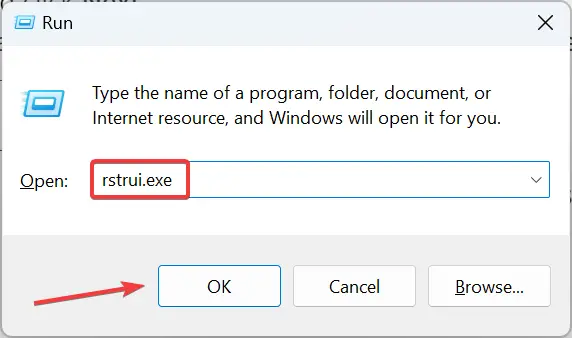
- Seleccionar Elija un punto de restauración diferentey haga clic en Próximo.
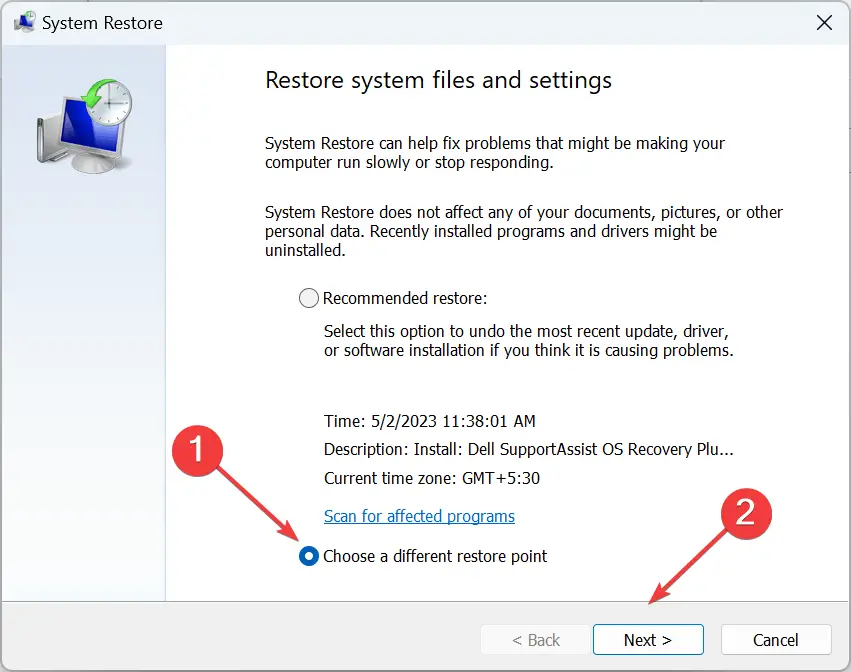
- Ahora, seleccione un punto de restauración, uno creado antes de que apareciera el error por primera vez, y haga clic en Próximo.
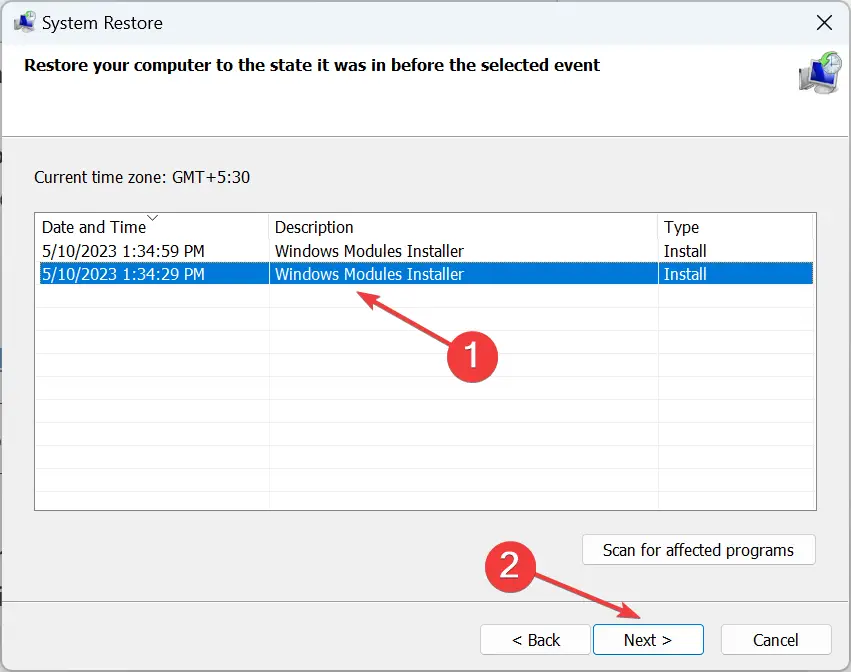
- Verifique los detalles de la restauración y haga clic en Finalizar para iniciar el proceso.
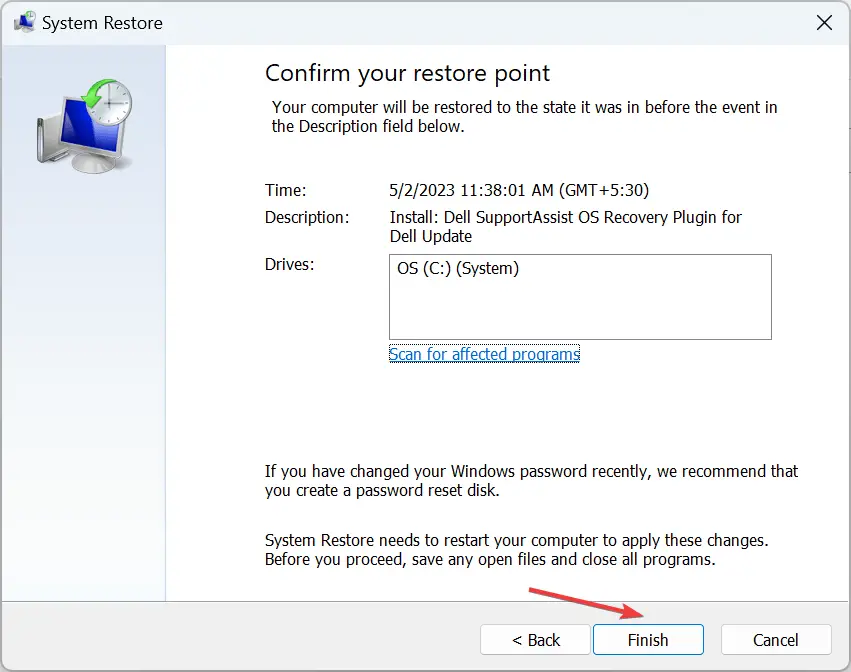
En caso de que las soluciones anteriores no hayan ayudado, puede realizar una restauración del sistema y revertir cualquier cambio reciente en la PC que pueda estar provocando el error. Esto eliminará cualquier problema relacionado con el software.
6. Compruebe si hay problemas de memoria
Cuando nada funciona, podría ser un problema relacionado con la memoria lo que provoca el error. Para eso, tenemos incorporado Diagnóstico de memoria de Windows para ayudar a identificar y eliminar problemas comunes con la RAM.
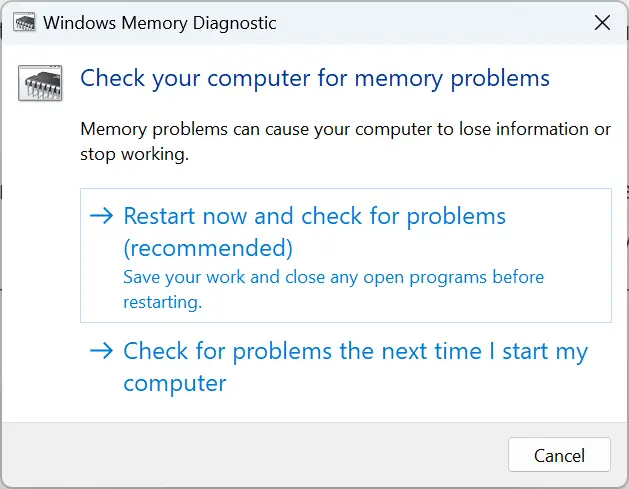
Además, para un escaneo más completo, puede usar Memtest86+, una herramienta de prueba de memoria de código abierto que encuentra incluso los problemas más pequeños y complejos con la RAM.
Dado que la herramienta tarda algunas horas, es mejor ejecutarla durante la noche. Y si encuentra algún problema, reemplace el módulo RAM afectado.
A estas alturas, deberías haber arreglado La instrucción en 0x000000000 hacía referencia a la memoria en 0x00000000. La memoria no se pudo escribir error encontrado al ejecutar aplicaciones.
Antes de irse, consulte algunos consejos rápidos para hacer que Windows sea más rápido que nunca.
Díganos qué solución funcionó para usted en la sección de comentarios a continuación.